Konica minolta 8050 User Manual [fi]
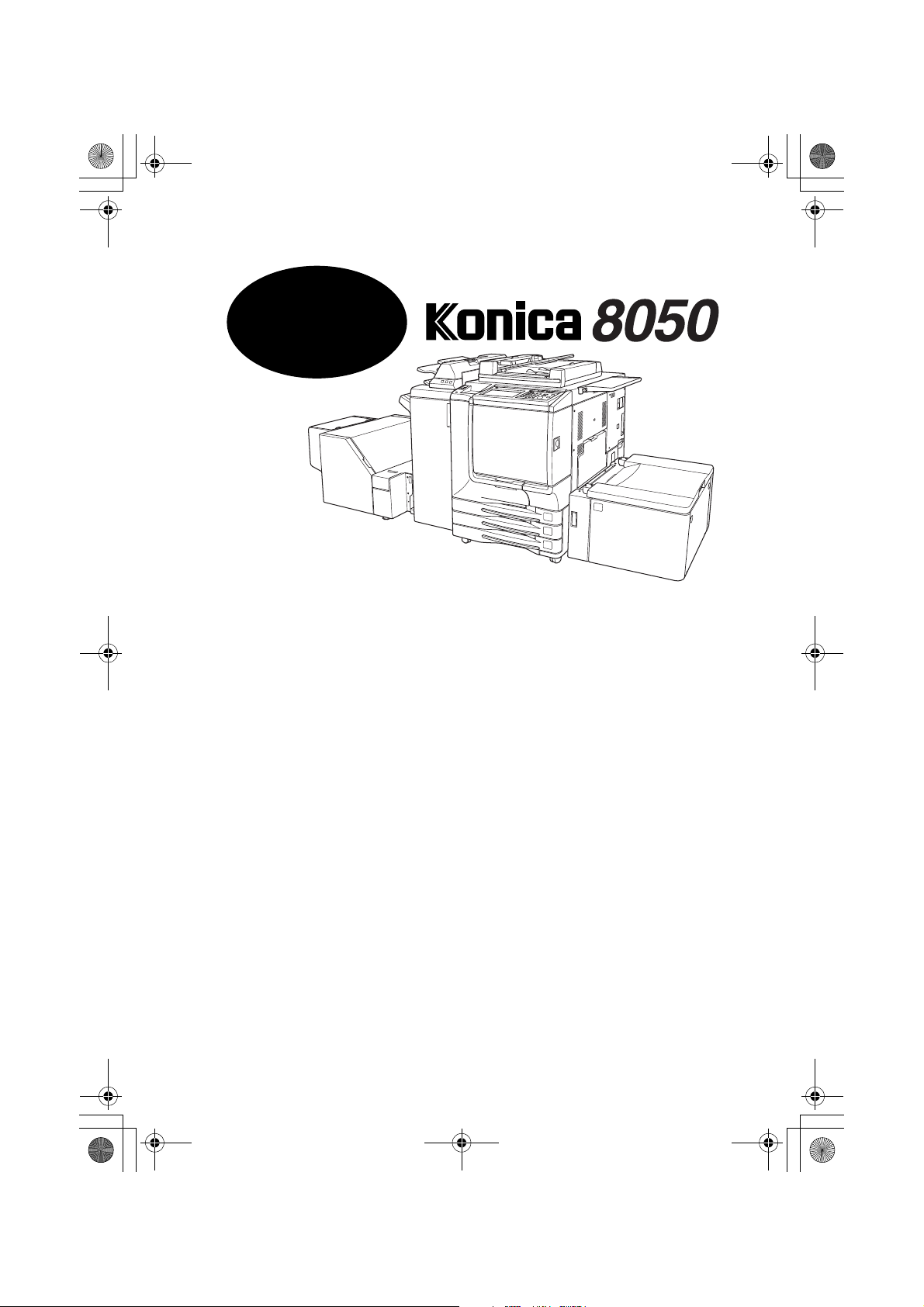
K-8050 Quick Guide.book Page 1 Wednesday, September 10, 2003 12:52 PM
PIKAOPAS
Sisältö
Laitetiedot
Vakio-/lisävarusteet .................................................................................. 2
Laitteen tilavaatimukset ............................................................................ 3
Ohjauspaneeli........................................................................................... 4
Perusnäyttö............................................................................................... 5
Virran kytkeminen virtakytkimestä ............................................................ 7
Paperin asettaminen................................................................................. 8
Kopiointi
Alkuperäisten asettaminen ..................................................................... 15
Väritilan valinta ....................................................................................... 17
Peruskopiointi (1a1)............................................................................... 18
Kaksipuoleinen kopiointi (1a2, 2a2)...................................................... 19
Yksipuoleinen kopiointi kaksipuoleisista alkuperäisistä (2a1)
Värikopioinnin asetukset
Esimerkkejä ............................................................................................ 24
Valotustason ja taustan valkoisuuden valinta (Kopioiden tummuus)
Värien muuttaminen RGB- ja HSB-arvojen avulla (Värin asetukset)
Värien muuttaminen CMYK-arvoja muuttamalla (väritasapainon säätö)
Näytön asetusten valitseminen – viiva, piste tai korkea pakkaus
Terävyyden ja kontrastin asetukset / kiiltävyyden valinta
Kopioasetusten tunnistaminen (Kopion arviointi)
Vianetsintä ja huolto
Kun näytössä näkyy “Call for Service” (Kutsu huolto) ............................ 38
Paperitukosten poistaminen ................................................................... 39
Kun näytössä näkyy “JAM” (tukos) –näppäin (tai kun nuolinäppäin vilkkuu)
Kun näytössä näkyy “ADD PAPER” (lisää paperia) –näppäin (tai kun nuolinäppäin vilkkuu)
Kun näytössä näkyy teksti virta OFF/ON................................................ 41
Väriaineen lisääminen ............................................................................ 42
.............................. 23
........................... 30
........................... 32
...................... 34
............................... 35
............................ 36
....................................... 37
...... 40
.41
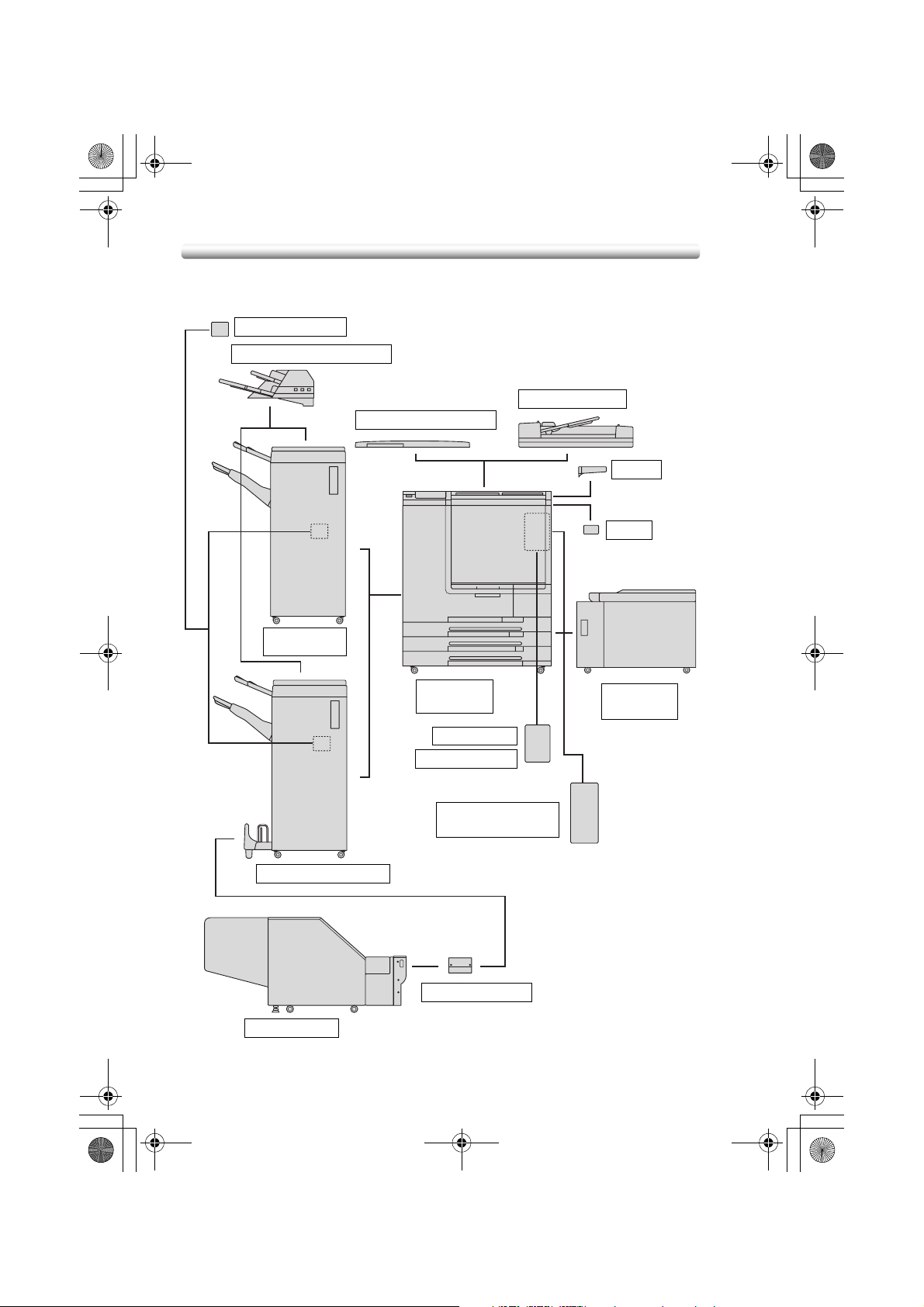
K-8050 Quick Guide.book Page 2 Wednesday, September 10, 2003 12:52 PM
Laitetiedot
Vakio-/lisävarusteet
PK-120 Reijittäjä
PI-110 Kansiarkkien syöttölaite
CV-131 Valotustason kansi
DF-319 Syöttölaite
Työtaso
Laskuri
FS-115 Nitova
viimeistelijä
Konica 8050,
runko
MU-412 Muisti
HD-106 Kiintolevy
IP-901 Tulostinsovitiin
(Fiery S300 50C-K)
FS-215 Vihkoviimeistelijä
TU-109A liitäntälaite
TU-109 Trimmeri
LT-211 Suuri
paperikasetti
2
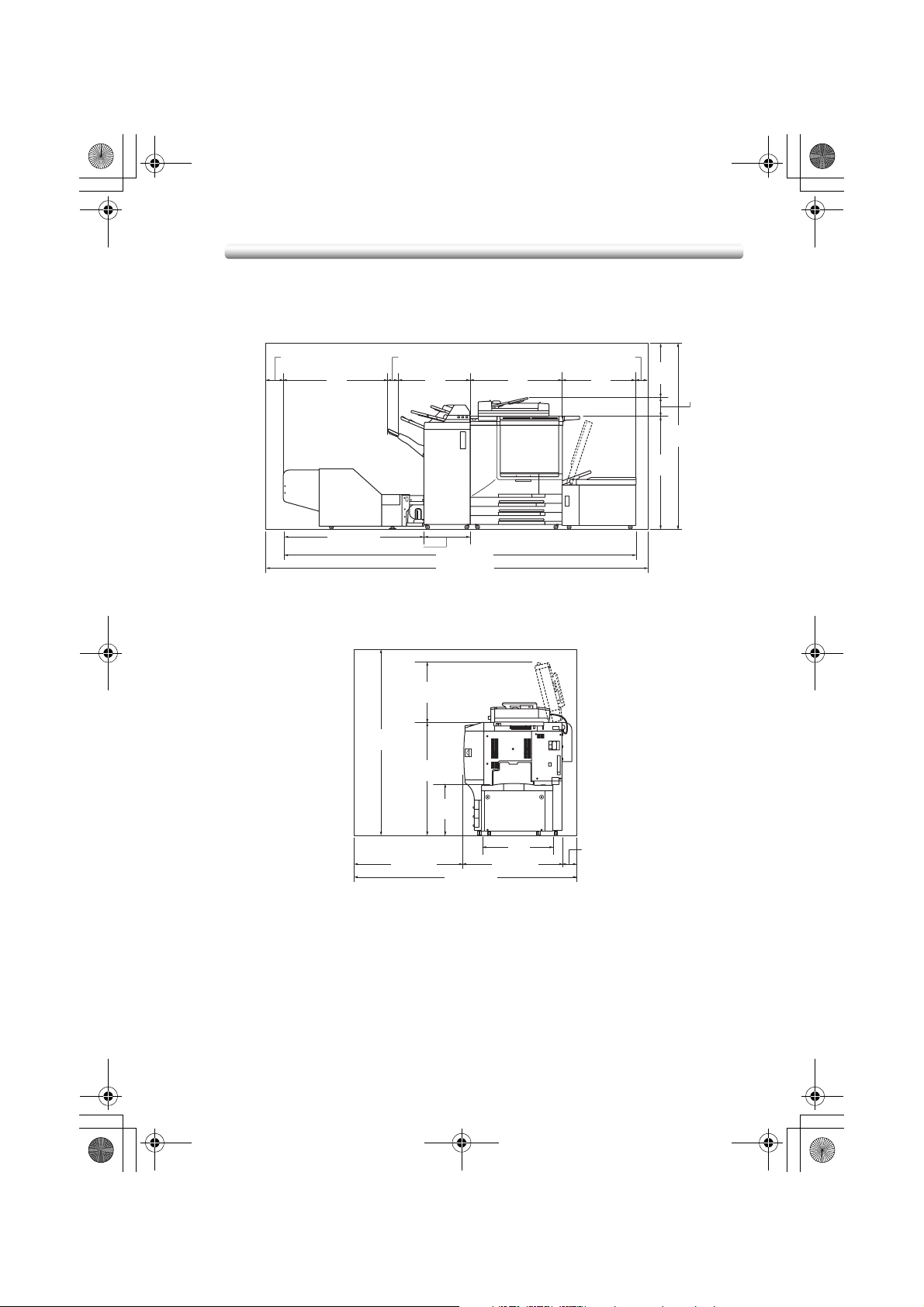
K-8050 Quick Guide.book Page 3 Wednesday, September 10, 2003 12:52 PM
Laitteen tilavaatimukset
5,9
(150)
37,4
(949)
3,4
(85)
25,8
(656)
29,9
(760)
Yksikkö: tuumaa (mm)
5,9
(150)
28,0
(712)
17,3
(440)
(1619)
40,2
(1021)
63,7
6,2
(158)
50,4 (1280)
16,1 (410)
124,5 (3162)
136,3 (3462)
8050 + DF-319 + FS-215 + PI-110 + LT-211
+ TU-109A lisälaite + TU-109 (etupuoli)
Yksikkö: tuumaa (mm)
19,6
(499)
63,7
(1619)
40,2
(1021)
17,7
(450)
23,6
37,4 (950)
77,1 (1959)
(600)
35,0 (889)
8050 + DF-319 +LT-211 (oikea puoli)
4,7
(120)
3

K-8050 Quick Guide.book Page 4 Wednesday, September 10, 2003 12:52 PM
Ohjauspaneeli
12 45671110983
121319 18 14151617
1 KONTRASTIN VALITSIMELLA voit säätää kosketusnäytön kontrastia.
2 KOSKETUSNÄYTÖSSÄ näkyy laitteen ja kopioinnin tila, ohjeita, viestejä sekä
toimintojen valintaan käytettävät kosketusnäppäimet.
3 CHECK (tarkista) –näppäintä painamalla saat näkyviin kaikki nykyisen työn
asetukset.
4HELP (ohje) –näppäintä painamalla saat näkyviin ohjeita valitusta toiminnosta
tai pääset Pääkäyttäjän asetuksiin.
5 NÄPPÄIMISTÖLTÄ voit syöttää lukuja.
6PRINT (tulostus)–näppäimellä valitaan tulostintoiminto.
7 SCANNER (skanneri) –näppäimellä valitaan skanneritoiminto.
8COPY (kopioi) –näppäimellä valitaan kopiointitoiminto.
9TIMER (ajastin) –näppäin syttyy, kun on valittu ajastintoiminto.
10 INTERRUPT (välikopiointi) –näppäimellä voit keskeyttää kopioinnin, jos haluat
ottaa kopioita valotuslasilta.
11 POWER SAVER ON/OFF (virransäästö) -näppäimellä siirrytään
virransäästötilaan asetetun ajan kuluttua tai käynnistetään Ajastimen keskeytys
–toiminto, kun on valittu Viikkoajastin.
12 STOP keskeyttää kopioinnin ja tyhjentää muistin.
13 PROOF COPY (mallikopio) –näppäimellä voit tulostaa yhden mallisarjan
suuresta kopiotyöstä ja tarkistaa, ovatko asetukset oikein.
14 START-näppäimellä käynnistetään kopiointi tai skannaus.
15 [C] (CLEAR QTY.) (tyhjennä) –näppäimellä voit asettaa tulostettavien
kopioiden määrän uudelleen.
16 [P] (COUNTER) (laskuri) -näppäimellä saat näkyviin laskurien luettelon tai
pääset ohjelmointitilaan, jossa voi asettaa erikoistoimintoja.
17 AUTO RESET (perustilaan palautus) –näppäimellä voit palauttaa kopioinnin
automaattiset asetukset tai Pääkäyttäjän asetukset.
18 JOB MEMORY (työmuisti) -näppäimellä saat näkyviin työn tallennukseen / työn
muistista hakemiseen liittyviä toimintoja.
19 ACCESS (käyttöoikeus) –toiminto sallii kopioinnin vain silloin, kun on annettu
EKC-salasana.
4
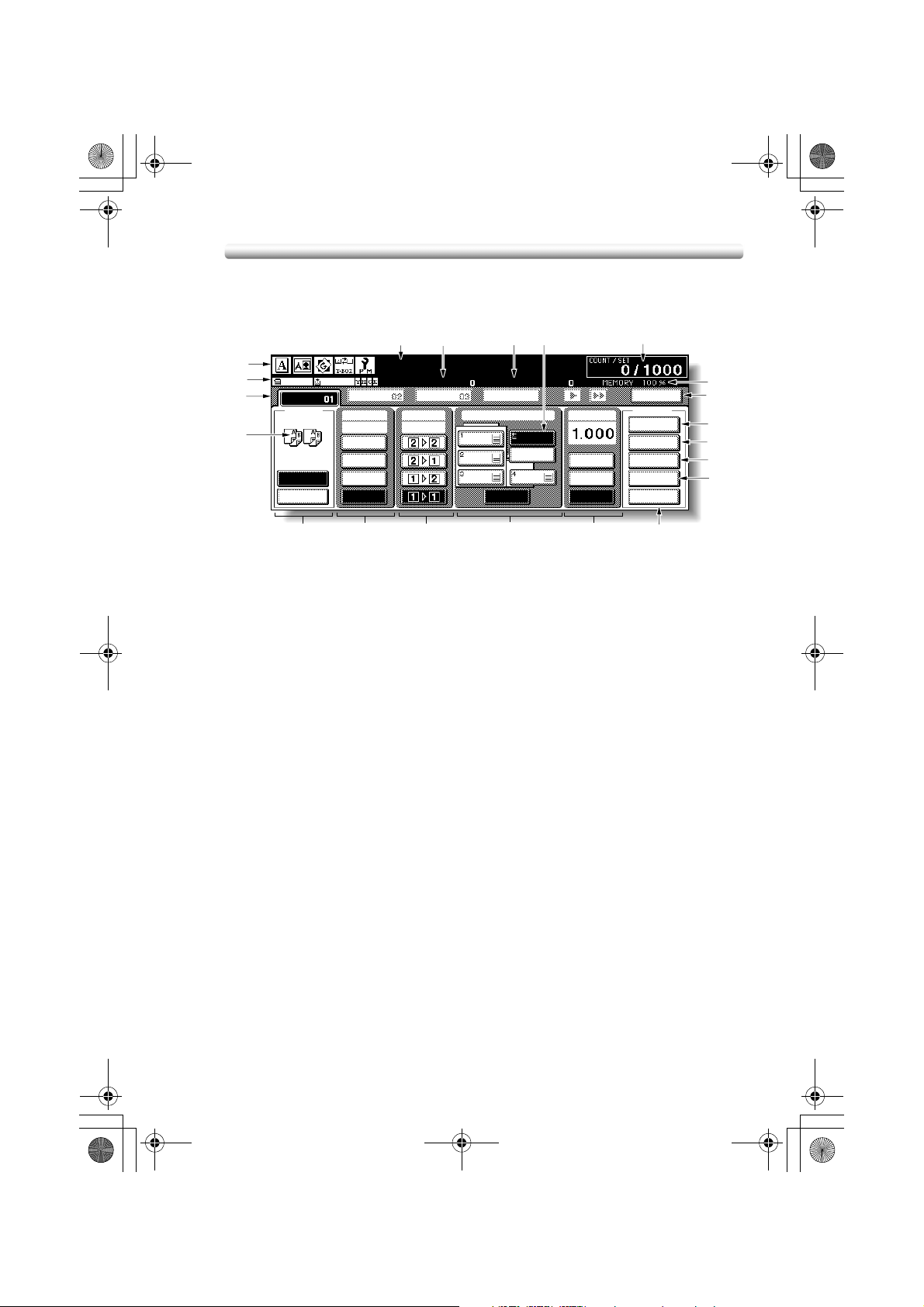
K-8050 Quick Guide.book Page 5 Wednesday, September 10, 2003 12:52 PM
Perusnäyttö
8
15
3
2
1
21
19
4
18 20
5 6
17
7
16
1 Näppäimet:
FREE JOB
Kun skannaus alkaa
näppäimeksi, joka puolestaan muuttuu
(vapaa työ) -näppäimellä määritetään kopioinnin asetukset.
FREE JOB (vapaa työ)
muuttuu
SCAN JOB (skannaus)
PRINT JOB (tulostus)
-näppäimeksi
tulostuksen alkaessa.
SCAN JOB (skannaus)
olevaa
FREE JOB (vapaa työ)
- tai
PRINT JOB (tulostus)
-näppäimen oikealla puolella
-näppäintä painamalla voidaan määrittää jonossa
olevien töiden asetukset. Jonossa voi olla enintään 7 työtä. Näppäinten oikealla
puolella olevilla nuolilla töitä voi selata.
2 Sanalliset kuvakkeet:
ADD TONER (lisää väriä) -kuvake
tulee näkyviin, kun väriaine on lopussa.
Lopussa olevan värin tunnistaa kirjaimesta – C (syaani), M (magenta), Y
(keltainen) tai K (musta).
PM CALL (kutsu huolto) -kuvake
tulee näkyviin, kun laite tarvitsee
määräaikaishuoltoa.
Printer (tulostin)
–kuvake osoittaa, että laite on tulostustilassa.
3 Graafiset kuvakkeet:
Alkuperäisten suunta -kuvake
näyttää alkuperäisten suunnan, joka on määritetty
Erikoiset alkuperäiset –ponnahdusvalikossa.
Kopion asetukset -kuvake
näyttää lisäystoiminnon, joka on määritetty Erikoiset
alkuperäiset –ponnahdusvalikossa.
Kääntämistoiminto –kuvake
näkyy, kun kääntämistoiminto on automaattisesti
käytössä.
Hukkavärisäiliö –kuvake
PM-HUOLTO-kuvake
4 Viestialueella
näkyy laitteen tila ja selvitetään tarvittavat toimenpiteet.
5 Jonossa olevat työt
6 Alkuperäisten laskuri
näkyy, kun hukkavärisäiliö pitää vaihtaa.
tulee näkyviin, kun laite tarvitsee määräaikaishuoltoa.
työtkohdasta näkyy jonoon asetettujen töiden lukumäärä.
näyttää arkinsyöttölaitteeseen asetettujen alkuperäisten
lukumäärän sitä mukaa, kun niitä skannataan.
7 TYPE/SIZE (tyyppi/koko) –näppäimellä
määritetään ohisyöttötasolla käytettävän
paperin tyyppi ja koko.
9
10
11
12
13
14
-
5
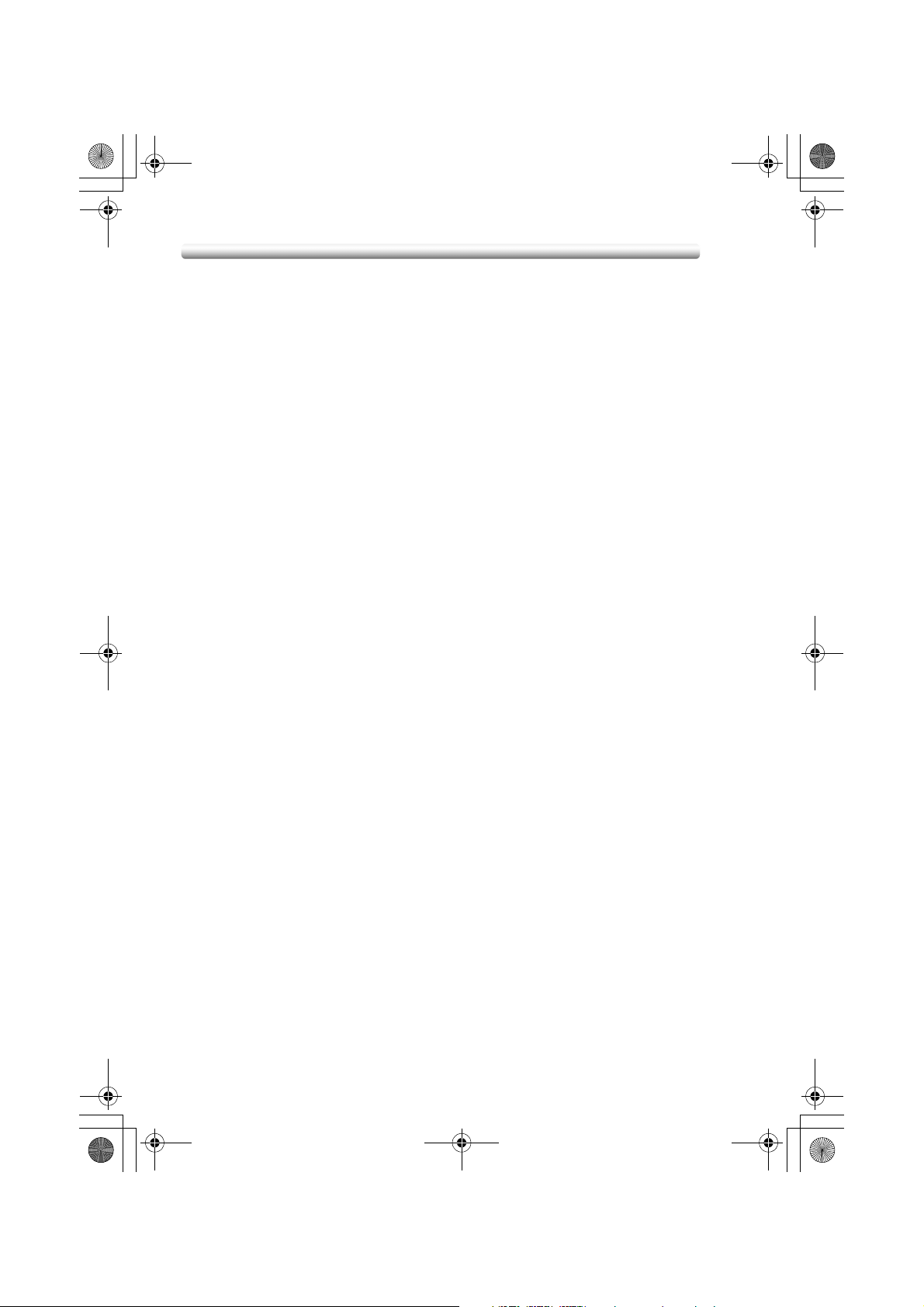
K-8050 Quick Guide.book Page 6 Wednesday, September 10, 2003 12:52 PM
8 Laskuri/asetettu lukumäärä
tarkoittaa ohjauspaneelin näppäimistöltä syötettyä
tulosteiden lukumäärää. Laskuri näyttää myös tulosteiden lukumäärän asetetun
lukumäärän laskurin vasemmalla puolella tulostuksen aikana.
9 Muistin määrä
ilmaisee seuraavaan toimintoon käytettävissä olevan muistin
määrän.
10 STATUS (työn tila) -näppäimellä
voidaan tarkastella nykyisen työn tilaa, muuttaa
jonossa olevien tulostustöiden järjestystä tai perua jonossa olevan työn tulostus.
11 IMAGE ADJUST (kopion asetukset) –näppäintä
painamalla voidaan valita yksi
viidestä Kopion asetukset -ikkunasta.
12 SPECIAL ORIGINAL (erikoiset alkuperäiset) -näppäimellä
määritetään
skannattavien alkuperäisten asetuksia.
13 APPLICATION (erikoistoiminto)-näppäintä
painamalla voidaan valita
lisätoimintoja.
14 ROTATION OFF (kääntö pois)-näppäintä
painamalla kääntämistoiminto otetaan
pois käytöstä.
15 STORE (tallenna)-näpppäintä
16 Kopiosuhde-asetusalueelta
17 Paperikoko-alueelta
valitaan paperikoko tai automaattinen paperinvalinta (APS).
18 Kopiomuoto-asetusalueelta
19 Väritila-asetusalueelta
painamalla skannatut sivut tallennetaan muistiin.
valitaan kopiointisuhde.
valitaan kopiointitapa (1a1, 1a2, 2a1, tai 2a2).
valitaan väritila (yksiväri, musta, täysväri tai
automaattinen).
20 Viimeistely-näppäimillä
21 Viimeistely-kuvakealueella
määritetään paperien luovutukseen liittyviä asetuksia.
näkyy luovutuskuvake valitun luovutustilan mukaan.
6
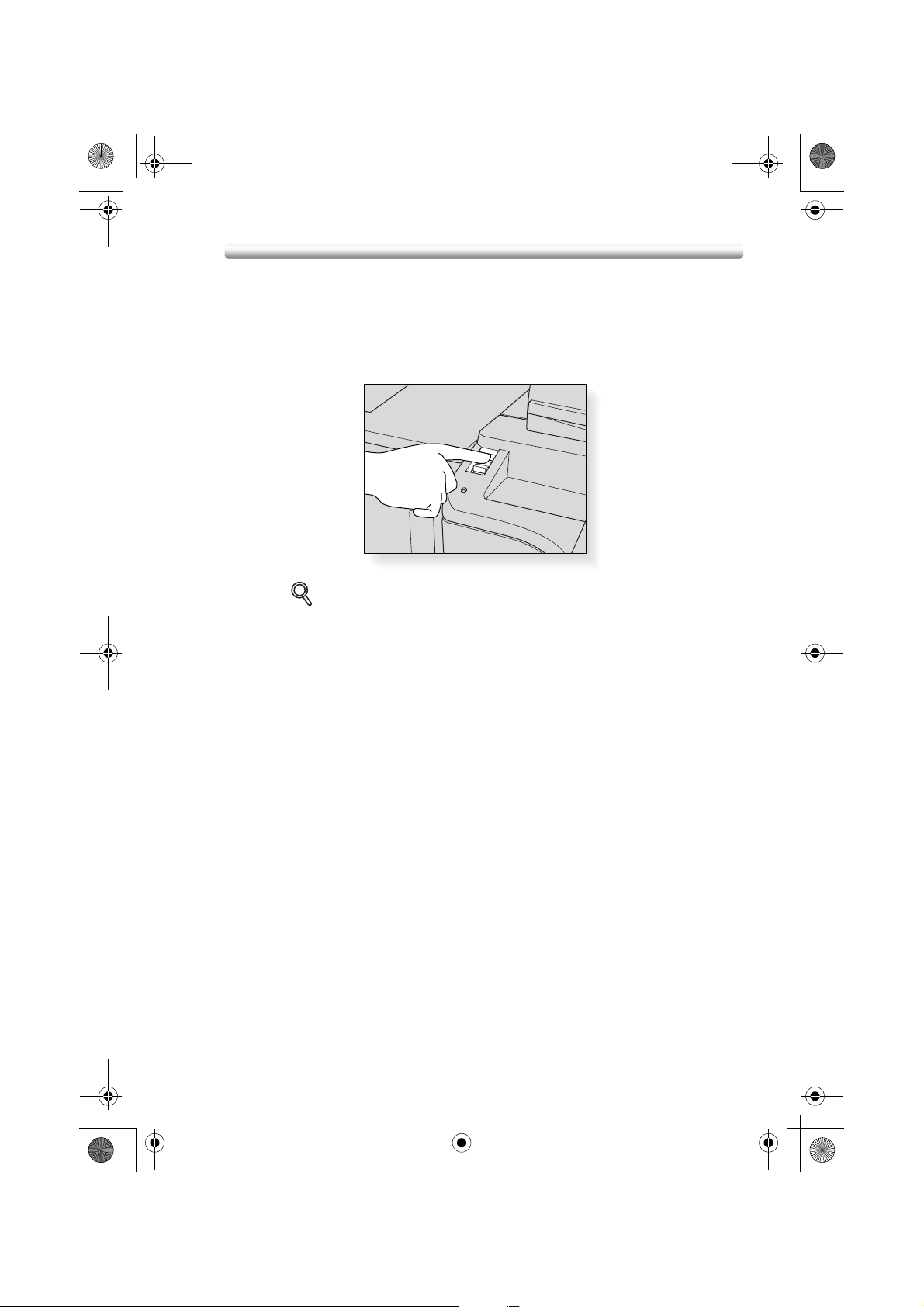
K-8050 Quick Guide.book Page 7 Wednesday, September 10, 2003 12:52 PM
Virran kytkeminen virtakytkimestä
Virran kytkeminen
1. Kytke virta (ON) virtakytkimestä.
Virtakytkin sijaitsee ohjauspaneelin vasemmassa reunassa.
LISÄTIETOJA
Päävirtakytkin sijaitsee laitteen rungon vasemman sivun yläosassa. Älä käytä
päävirtakytkintä, kun kytket laitteen päivittäin päälle tai pois päältä.
2. Näyttö muuttuu Herätys- ja Lämpenemis-tilaan.
3. Näkyviin tulee laitteen perusnäyttö.
Perusnäyttöön tulevasta viestistä näkyy, että kopioinnin voi käynnistää.
7
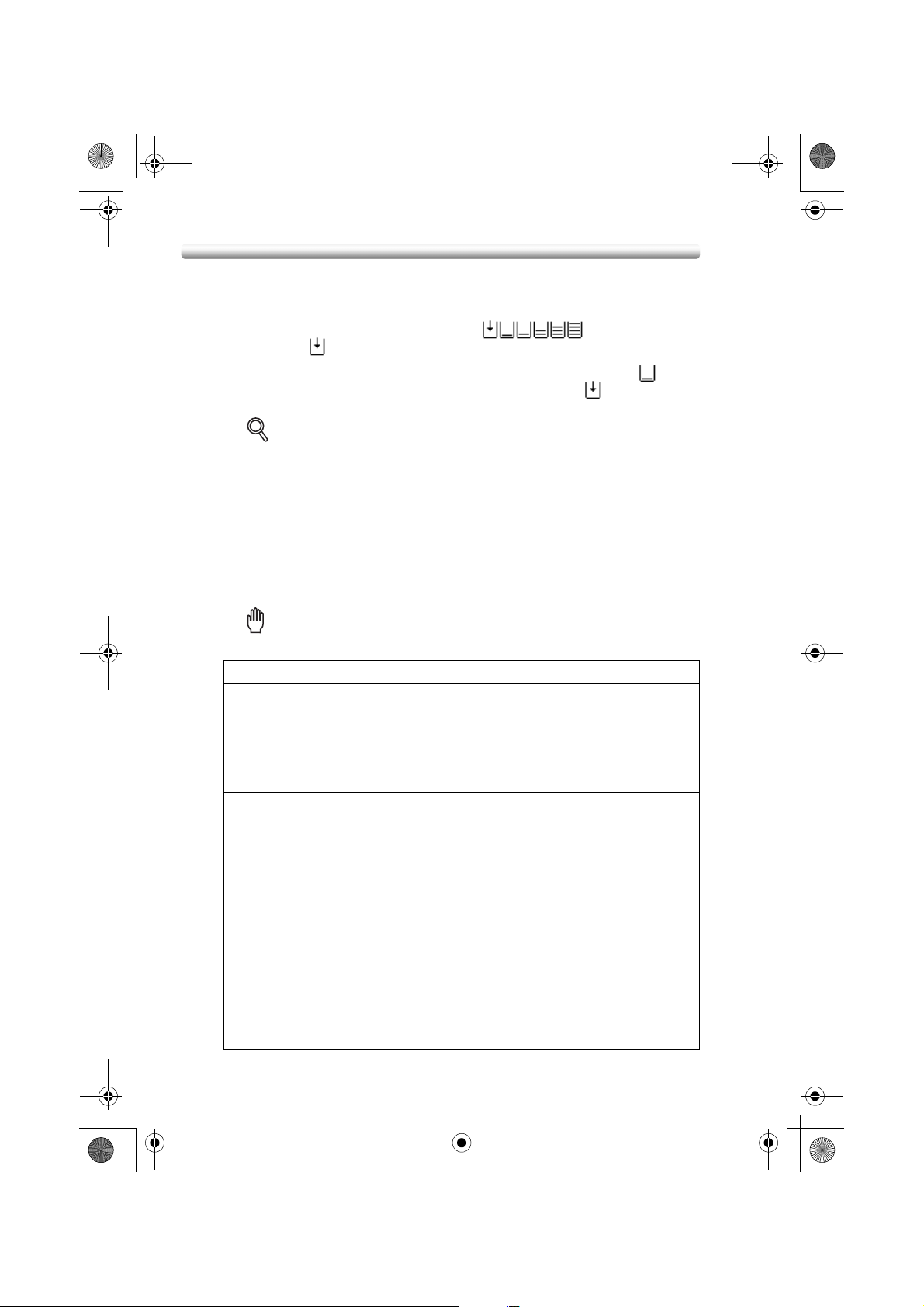
K-8050 Quick Guide.book Page 8 Wednesday, September 10, 2003 12:52 PM
Paperin asettaminen
Perusnäytön paperimerkkivaloista näkyy kussakin paperikasetissa olevan paperin
määrä (käytössä on kuusi paperimäärän tasoa: ). (Ohisyöttötason
merkkivalo näyttää “ ” vain, kun paperikasetti on tyhjä.)
Kun paperikasetista alkaa loppua paperi, kasettinäppäimessä näkyy “ ”. Kun
paperikasetti on tyhjä, näytön kasettinäppäimessä alkaa vilkkua “ ”.
Lisää paperia tyhjään kasettiin seuraavasti.
LISÄTIETOJA
Kussakin kasettinäppäimessä näkyy käytettävä paperityyppi ja asianmukaista
painoa vastaava luku. Käytössä on seuraavat paperityypit:
tavallinen paperi, kierrätyspaperi, värillinen paperi, hienopaperi, päällystetty
paperi, käyttäjän oma paperi, välilehtipaperi, erikoispaperi A-D
Paperin painoa vastaavat luvut:
1: 64~74 g/m
2: 75~80 g/m
3: 81~105 g/m
4: 106~162 g/m2106~162 g/m
5: 163~209 g/m
6: 210~256 g/m2 (käytetään vain suuressa paperikasetissa ja
ohisyöttötasolla)
2
2
2
2
2
Muistutus!
Aseta paperikasettiin vain oikean tyyppistä ja painoista paperia.
Paperikasetit Paino
~ 74 g/m
~ 74 g/m
~ 74 g/m
2
2
2
2
2
2
2
2
2
2
2
2
2
2
2
2
2
2
2
2
Kasetit 1, 2 ja 3
(Vakiopaperikasetti)
Suuri paperikasetti 64 g/m2 ~ 256 g/m
64 g/m2 ~ 209 g/m
Paperikasettien paperien enimmäispainot määritetään
pääkäyttäjän asetuksissa.
1: 64 g/m
2: 75 g/m2 ~ 80 g/m
3: 81 g/m2 ~ 105 g/m
4: 106 g/m2 ~ 162 g/m
5: 163 g/m2 ~ 209 g/m
Paperikasettien paperien enimmäispainot määritetään
pääkäyttäjän asetuksissa.
1: 64 g/m
2: 75 g/m2 ~ 80 g/m
3: 81 g/m2 ~ 105 g/m
4: 106 g/m2 ~ 162 g/m
5: 163 g/m2 ~ 209 g/m
6: 210 g/m2 ~ 256 g/m
2
2
Ohisyöttötaso 64 g/m2 ~ 256 g/m
Paperin painoa vastaava luku voidaan valita perusnäytön
Tyyppi/koko –ponnahdusvalikosta, joka määritetään
Pääkäyttäjän asetuksissa.
1: 64 g/m
2: 75 g/m2 ~ 80 g/m
3: 81 g/m2 ~ 105 g/m
4: 106 g/m2 ~ 162 g/m
5: 163 g/m2 ~ 209 g/m
6: 210 g/m2 ~ 256 g/m
2
8
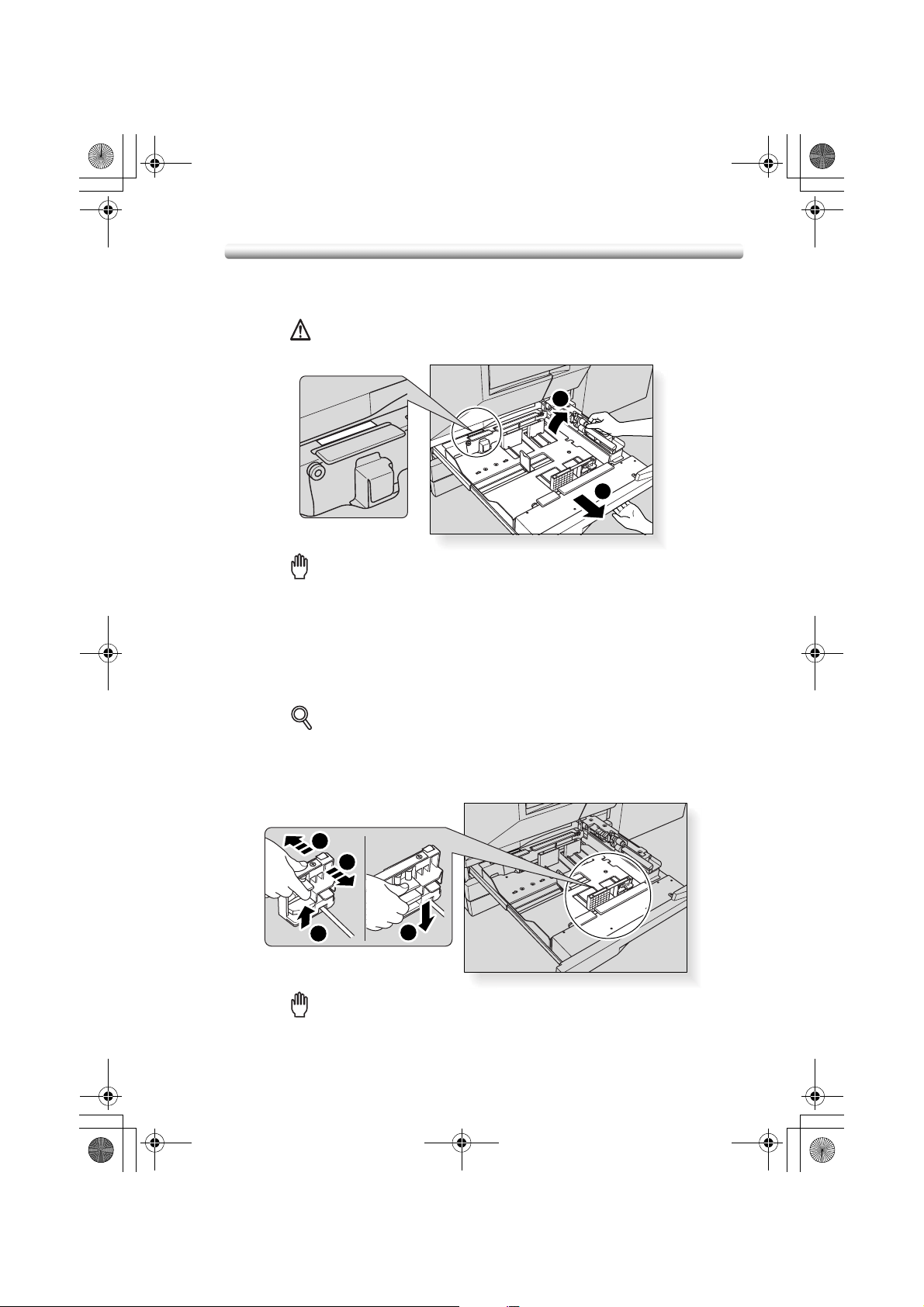
K-8050 Quick Guide.book Page 9 Wednesday, September 10, 2003 12:52 PM
Paperin asettaminen kasetteihin 1, 2 ja 3
1. Vedä kasetti 1, 2 tai 3 esiin ja avaa paperinsyöttörulla.
VAROITUS
Välttääksesi laitevian älä vedä paperikasettia ulos väkisin.
Muistutus!
Vedä kasetti kokonaan esiin, kunnes kasetin vasemmassa takareunassa näkyy vihreä
viiva. Muuten paperinsyöttörulla ei ehkä aukea, tai koneeseen voi tulla laitevika.
Jos käytät saman kokoista paperia kuin aiemmin, jatka vaiheeseen 4.
Jos vaihdat paperin kokoa, siirry seuraavaan vaiheeseen.
2. Aseta sivuohjaimet paperikoon mukaisesti.
Vapauta etuosassa oleva lukitusvipu ja liu’uta sivuohjaimet haluamaasi
asentoon.
2
1
LISÄTIETOJA
Paperikasetin pohjaan on merkitty sivuohjainten paikat eri paperikokojen
mukaisesti.
Paina lukitusvipu alas napakasti, kunnes se naksahtaa paikalleen,jotta
sivuohjaimet pysyvät tukevasti paikoillaan.
22
2
1
Muistutus!
Varmista, että sivuohjain on asetettu oikein kasetin pohjassa olevien
kokomerkintöjen mukaan, jotta laite tunnistaa oikean paperikoon.
3
9
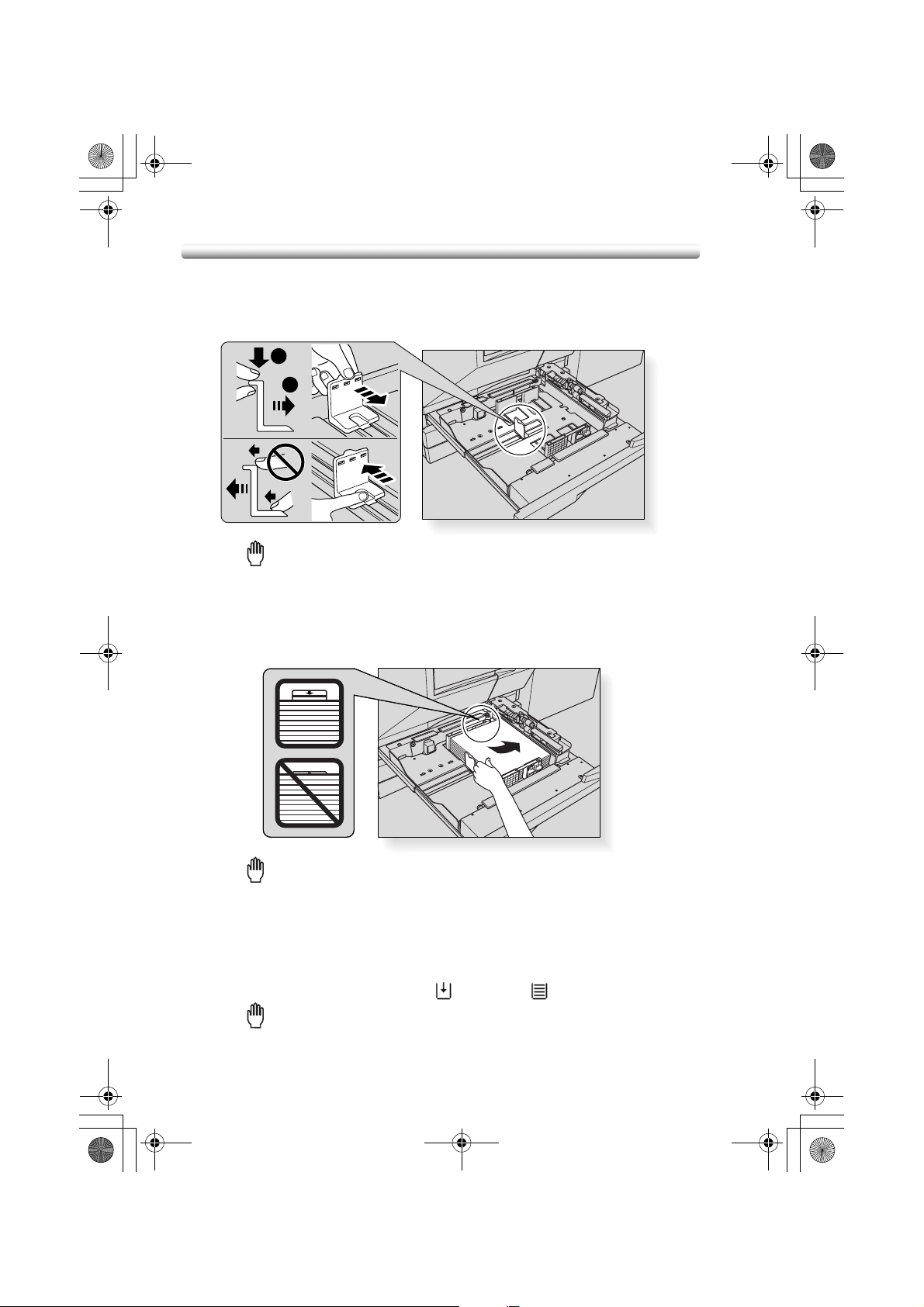
K-8050 Quick Guide.book Page 10 Wednesday, September 10, 2003 12:52 PM
3. Aseta takaohjain paperikoon mukaan.
Liu’uta takaohjainta oikealle pitämällä kiinni yläosasta ja painamalla
samalla kevyesti. Vastaavasti kun liu’utat takaohjainta vasemmalle, pidä
kiinni takaohjaimen alaosasta.
1
2
Muistutus!
Muista aina painaa takaohjainta alas liu’uttaessasi sitä oikealle ja pitää kiinni
ohjaimen alaosasta liu’uttaessasi sitä vasemmalle. Älä liikuta takaohjainta
väkisin, jottei laite vioitu.
4. Aseta paperipino kasettiin.
Tasaa paperipino kasetin oikeaan reunaan ja aseta sitten takaohjain
paperia vasten.
Muistutus!
• Välttääksesi laitteen toimintahäiriön tarkista, että takaohjain on tasattu
tukevasti paperia vasten.
• Paperipino ei saa ylittää sivuohjainten osoittamaa ylärajaa.
5. Sulje paperinsyöttörulla, kun paperi on tukevasti paikoillaan.
6. Työnnä paperikasetti kevyesti takaisin laitteeseen, kunnes se
lukittuu paikalleen.
Paperikasettinäppäimen ilmaisin “” muuttuu “”-tilaan.
Muistutus!
Välttääksesi laitevian aseta paperikasetti rauhallisestu paikalleen.
10
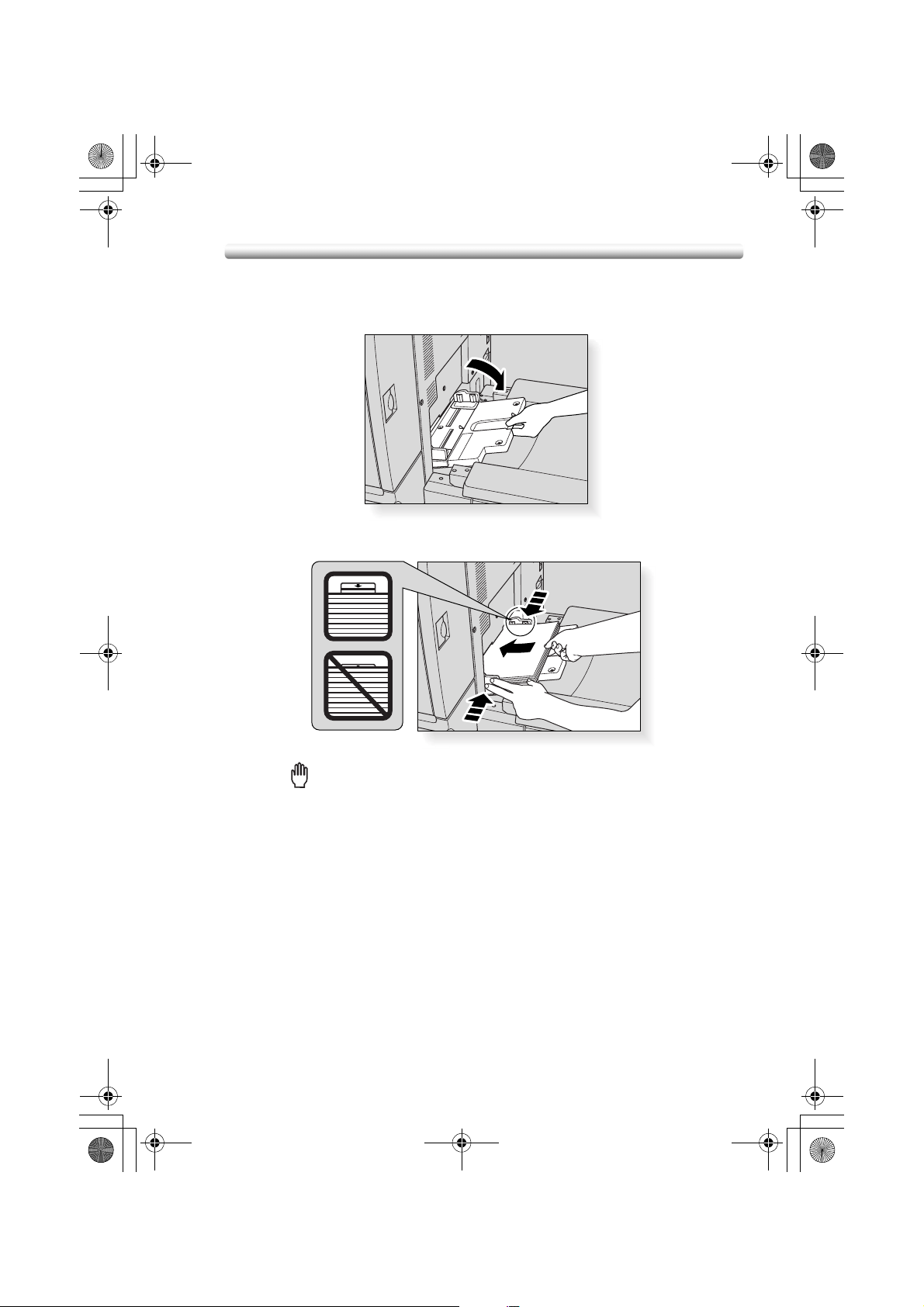
K-8050 Quick Guide.book Page 11 Wednesday, September 10, 2003 12:52 PM
Paperin asettaminen ohisyöttötasolle
1. Avaa kopiokoneen oikealla sivulla oleva ohisyöttötaso.
2. Aseta paperit paikalleen ja aseta paperiohjain paperikoon mukaan.
Muistutus!
• Aseta enintään 200 arkkia. Jos käytät erikoispaperia, älä ylitä sivuohjaimiin
merkittyä paperin ylärajaa, jottei koneeseen tule paperitukosta.
• Tässä koneessa ei voi käyttää kalvoja tai mustesuihkupaperia. Älä aseta
ohisyöttötasolle kalvoja tai mustesuihkupaperia.
3. Kun kopiointi on valmis, sulje ohisyöttötaso.
11
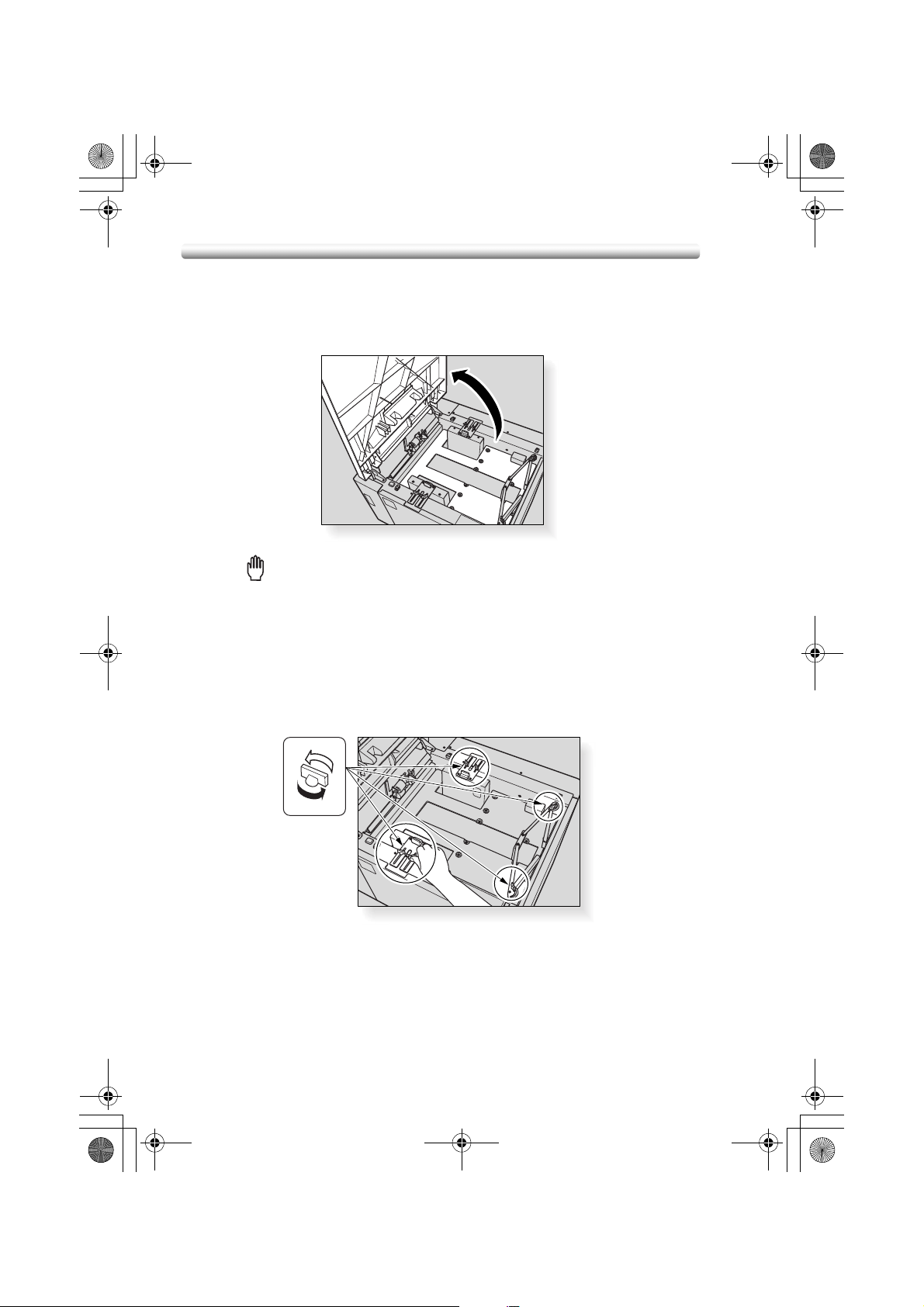
K-8050 Quick Guide.book Page 12 Wednesday, September 10, 2003 12:52 PM
Paperin asettaminen suureen paperikasettiin (LT-211)
1. Avaa suuren paperikasetin kansi.
Suuren paperikasetin pohjalevy nousee ylös.
Muistutus!
Jos koneeseen ei ole kytketty virtaa, suuren paperikasetin pohjalevy ei toimi.
Varmista, että virta on päällä, ennen kuin asetat paperia suureen
paperikasettiin.
Jos käytät saman kokoista paperia kuin aiemmin, jatka vaiheeseen 3.
Jos vaihdat paperin kokoa, siirry seuraavaan vaiheeseen.
2. Säädä suuren paperikasetin paperiohjaimet ja takaohjain.
(1) Löysää neljä paperiohjaimen pidikettä ja kaksi takaohjaimen pidikettä
kääntämällä niitä vastapäivään.
12
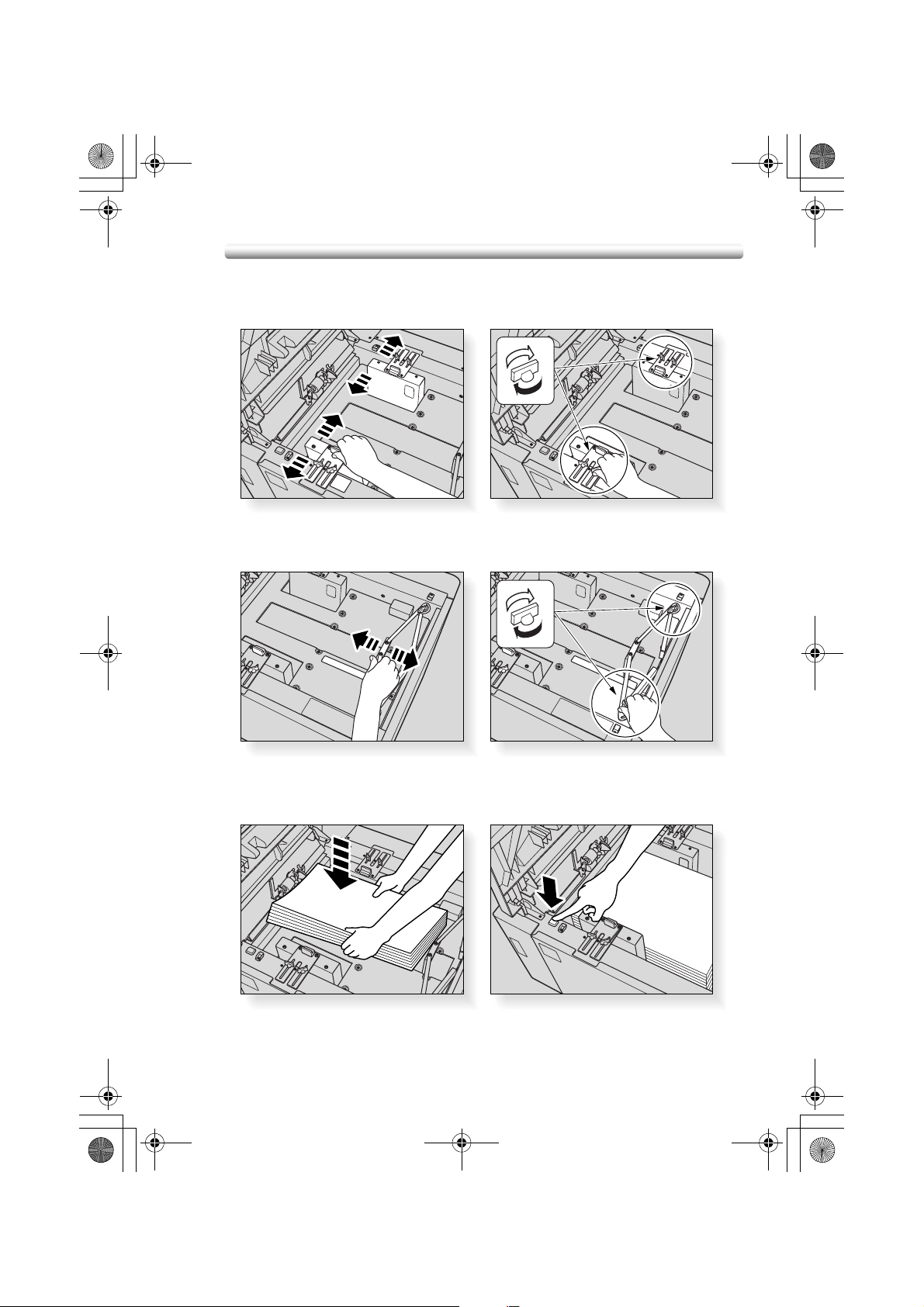
K-8050 Quick Guide.book Page 13 Wednesday, September 10, 2003 12:52 PM
(2) Siirrä kaksi paperiohjainta valitun paperikoon mukaiseen asentoon,
käännä sitten paperiohjainten pidikkeitä (kaksi kumpaakin kohti)
myötäpäivään, kunnes ne lukittuvat.
(3) Siirrä takaohjain haluttuun asentoon pohjalevyn
paperikokomerkintöjen mukaan, käännä sitten takaohjaimen pidikkeitä
myötäpäivään, kunnes ne lukittuvat.
3. Paina paperin asettamisen näppäintä kerran ja aseta sitten
paperipino suureen paperikasettiin.
Suuren paperikasetin pohjalevy laskeutuu.
13
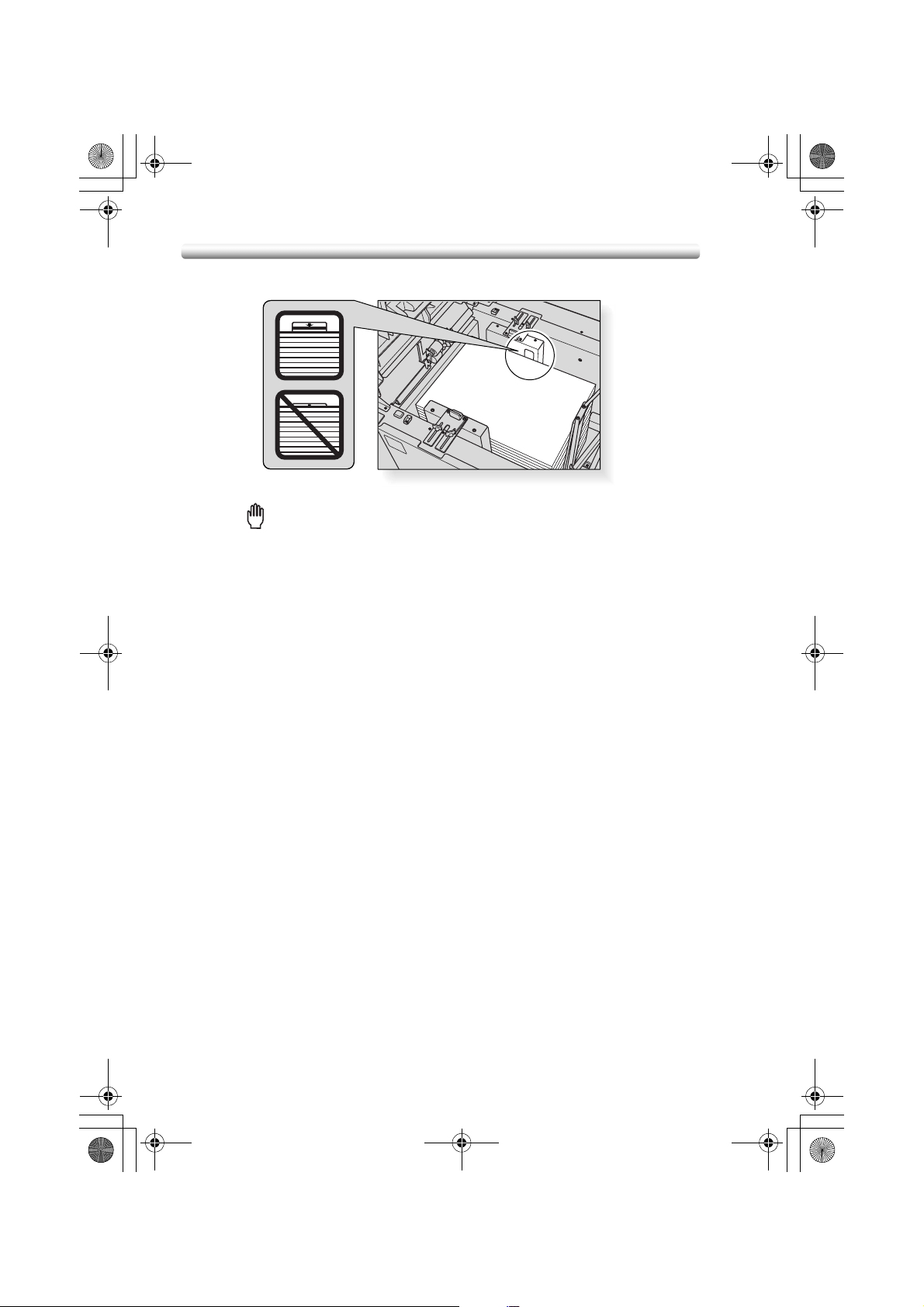
K-8050 Quick Guide.book Page 14 Wednesday, September 10, 2003 12:52 PM
4. Toista vaihe 3, kunnes pohjalevy ei enää laskeudu.
Muistutus!
• Paperipino ei saa ylittää paperiohjainten osoittamaa ylärajaa.
• Välttääksesi laitevian tarkista, että takaohjain on asetettu käytettävän
paperin koon mukaan.
5. Sulje suuren paperikasetin kansi.
14
